2023-07-29 08:22
Win7系统电脑USB接口不能使用的解决方法
Win7系统电脑USB接口不能用怎么办?最近不少用户发现,Win7系统电脑的USB接口无法使用了,U盘插入后没有任何反应,该如何解决呢?请看下文具体介绍。
解决方法:
1、右键点击桌面上计算机(XP系统我的电脑),弹出弹框,左键点击属性按钮。如图所示:

2、在打开的页面左侧,鼠标点击选中的设备管理器。如图所示:
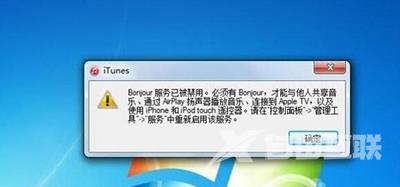
3、在设备管理器中,双击红框中选中的通用串行总线控制器按钮。如图所示:
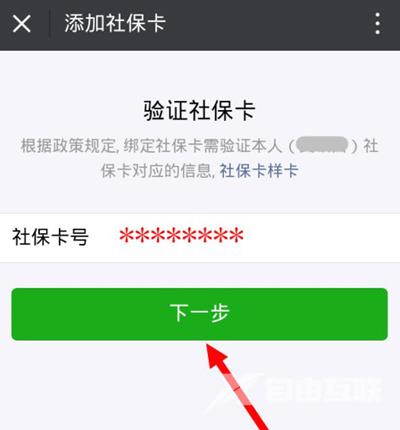
4、点开后,我们发现有很多USB选项,只要带有USB字样的都是。每一个都要点开。如图所示:

5、点开其中一个后,我发现这个设备状态是禁用的,鼠标左键点击启用设备字样。如图所示:
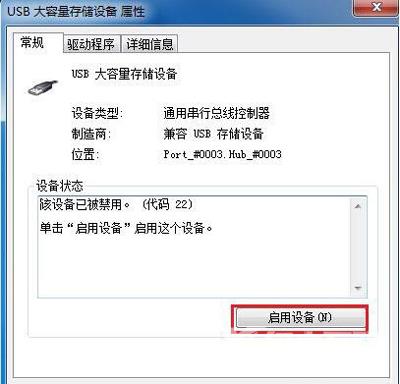
6、弹出向导后,鼠标点击框中的下一步。如图所示:
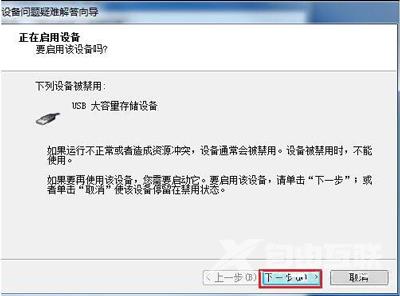
7、然后就会提示Windows成功启用了该设备,点击完成。记得每一个USB都这样检查一遍。如图所示:
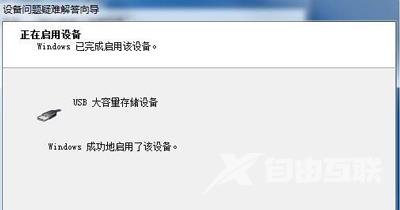
8、在有些USB属性的电源管理,把允许计算机关闭设备前面的对勾点击一下去掉,点击确定,重启。USB可恢复使用。
Win7系统常见问题:
QQ飞车游戏不能登录怎么办 Win7无法登录QQ飞车的解决方法
Win7连接WinXP共享打印机提示错误代码0x000004的解决方法
Win7系统账户密码不能修改的解决方法
【文章出处:大丰网页制作 http://www.1234xp.com/dafeng.html 提供,感恩】阅读本文的人还阅读:
win10系统windows defender无法打开启动解决方法